高新考试OFFICE高级操作员试题汇编-第三单元
全国计算机信息高新技术考试办公软件中级操作员考试题库
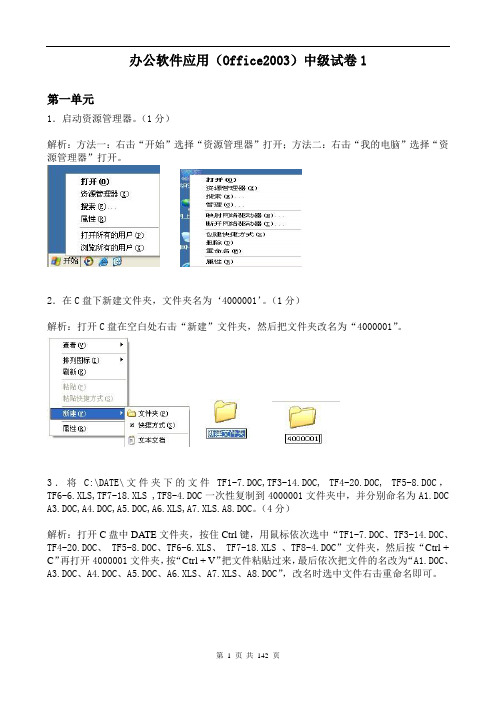
办公软件应用(Office2003)中级试卷1第一单元1.启动资源管理器。
(1分)解析:方法一:右击“开始”选择“资源管理器”打开;方法二:右击“我的电脑”选择“资源管理器”打开。
2.在C盘下新建文件夹,文件夹名为‘4000001’。
(1分)解析:打开C盘在空白处右击“新建”文件夹,然后把文件夹改名为“4000001”。
3.将C:\DATE\文件夹下的文件TF1-7.DOC,TF3-14.DOC, TF4-20.DOC, TF5-8.DOC,TF6-6.XLS,TF7-18.XLS ,TF8-4.DOC一次性复制到4000001文件夹中,并分别命名为A1.DOC A3.DOC,A4.DOC,A5.DOC,A6.XLS,A7.XLS.A8.DOC。
(4分)解析:打开C盘中DATE文件夹,按住Ctrl键,用鼠标依次选中“TF1-7.DOC、TF3-14.DOC、TF4-20.DOC、 TF5-8.DOC、TF6-6.XLS、 TF7-18.XLS 、TF8-4.DOC”文件夹,然后按“Ctrl + C”再打开4000001文件夹,按“Ctrl + V”把文件粘贴过来,最后依次把文件的名改为“A1.DOC、A3.DOC、A4.DOC、A5.DOC、A6.XLS、A7.XLS、A8.DOC”,改名时选中文件右击重命名即可。
4.添加新字体“细明体新细明体”,该字体在C盘下的JDFK文件。
(2分)解析:打开C盘,选中“JDFK”文件,复制该文件,然后找到C:\Windows\Fonts路径,把该文件粘贴过来。
5.添加输入法:添加“中文(简体)-双拼输入法”。
(2分)解析:在任务栏右端的语言图标上右击,选择“设置”命令,出现“文字服务和输入语言”对话框,在对话框中单击“添加”按钮,出现“添加输入语言”对话框,在“键盘布局/输入法”下拉列表中选择“双拼”,单击“确定”按钮回到“文字服务和输入语言”对话框,单击“确定”按钮。
office 2003(Windows平台)试题汇编高级操作员级解题步骤
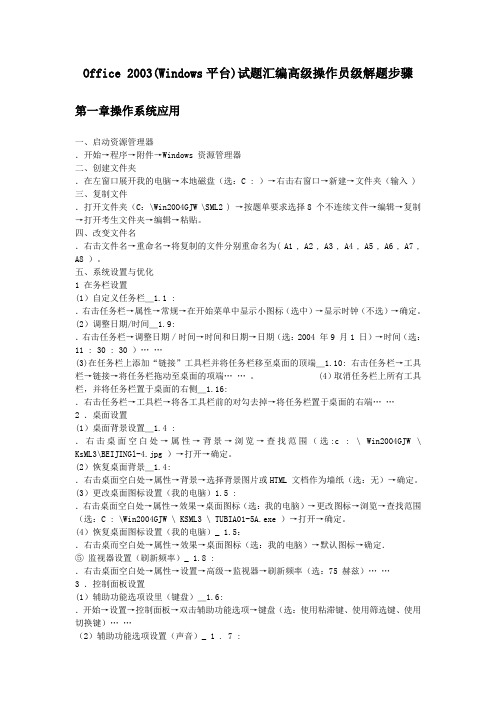
Office 2003(Windows平台)试题汇编高级操作员级解题步骤第一章操作系统应用一、启动资源管理器.开始→程序→附件→Windows 资源管理器二、创建文件夹.在左窗口展开我的电脑→本地磁盘(选:C : )→右击右窗口→新建→文件夹(输入 ) 三、复制文件.打开文件夹(C:\Win20O4GJW \SML2 ) →按题单要求选择8 个不连续文件→编辑→复制→打开考生文件夹→编辑→粘贴。
四、改变文件名.右击文件名→重命名→将复制的文件分别重命名为( A1 , A2 , A3 , A4 , A5 , A6 , A7 , A8 )。
五、系统设置与优化1 在务栏设置(1)自定义任务栏_1.1 :.右击任务栏→属性→常规→在开始菜单中显示小图标(选中)→显示时钟(不选)→确定。
(2)调整日期/时间_1.9:.右击任务栏→调整日期/时间→时间和日期→日期(选:2004 年9 月1 日)→时间(选:11 : 30 : 30 )……(3)在任务栏上添加“链接”工具栏并将任务栏移至桌面的顶端_1.10: 右击任务栏→工具栏→链接→将任务栏拖动至桌面的项端……。
(4)取消任务栏上所有工具栏,并将任务栏置于桌面的右侧_1.16:.右击任务栏→工具栏→将各工具栏前的对勾去掉→将任务栏置于桌面的右端……2 .桌面设置(1)桌面背景设置_1.4 :.右击桌面空白处→属性→背景→浏览→查找范围(选:c : \ Win2004GJW \ KsML3\BEIJINGl-4.jpg )→打开→确定。
(2)恢复桌面背景_1.4:.右击桌面空白处→属性→背景→选择背景图片或HTML 文档作为墙纸(选:无)→确定。
(3)更改桌面图标设置(我的电脑)1.5 :.右击桌面空白处→属性→效果→桌面图标(选:我的电脑)→更改图标→浏览→查找范围(选:C : \Win2004GJW \ KSML3 \ TUBIA01-5A.exe )→打开→确定。
高新考试OFFICE高级操作员试题汇编电子版

高新考试OFFICE高级操作员试题汇编电子版第一单元操作系统应用➢考生按如下要求进行操作1、开机,进入Windows,启动“资源管理器”。
2、建立考生文件夹,文件夹名为考生准考证后七位。
3、C盘中有考试题库“Win2004GJW”文件夹,文件夹的结构如下。
C:\Win2004GJWKSML1KSML2KSML34、根据选题单指定题号,将题库中KSML2文件夹内相应的文件复制到考生文件夹中,将文件分别重命名为A1、A2、A3、A4、A5、A6、A7、A8,扩展名不变。
5、系统设置与优化1)用磁盘清理程序对C驱动器进行清理,在进行磁盘清理时将整个屏幕以图片的形式保存到考生文件夹中,文件命名为A1。
2)自定义任务栏,设置任务栏中的时钟隐藏,并且在“开始”菜单中显示小图标,将设置的效果屏幕以图片的形式保存到考生文件夹中,文件命名为A2,图片保存之后,恢复原设置。
3)为“开始”菜单“程序”子菜单中的Microsoft Word 创建桌面快捷方式,将设置后的桌面以图片的形式保存到考生文件夹中,文件命名为A3。
4)使用磁盘碎片整理程序对C驱动器进行整理,在进行磁盘整理前者先对磁盘进行分析,查看分析报告并将整个屏幕以图片的形式保存到考生文件夹中,文件命名为A4。
5)查找C驱动器中所有的扩展名为“.exe”的文件,查找完毕,将包含查找结果的当前屏幕以图片的形式保存到考生文件夹中,文件命名为A5。
6)将桌面背景为图片C:\Win2004GJW\BEIJING1-4.JPG,将设置后的桌面以图片的形式保存到考生文件夹中,文件命名为A6,图片保存之后,恢复原设置。
7)将桌面上的“我的电脑”和“网上邻居”两个图标更改为C:Win2004GJW\KSML3\TUBIAO1-5A.exe和C:\Win2004GJM\KSML3\TUBIAO1-5B.exe,将更改图标后的桌面以图片的形式保存到考生文件夹中,文件命名为A7,图片保存之后,恢复原设置。
办公软件应用模块高级操作员级考试试题汇编
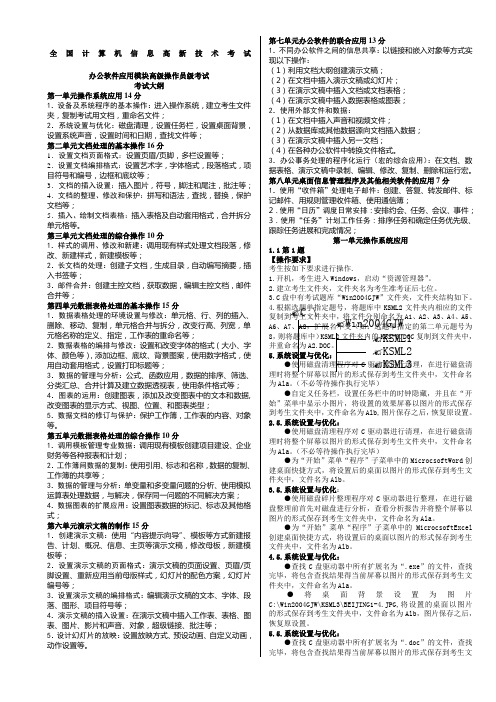
全国计算机信息高新技术考试办公软件应用模块高级操作员级考试考试大纲第一单元操作系统应用14分1.设备及系统程序的基本操作:进入操作系统,建立考生文件夹,复制考试用文档,重命名文件;2.系统设置与优化:磁盘清理,设置任务栏,设置桌面背景,设置系统声音,设置时间和日期,查找文件等;第二单元文档处理的基本操作16分1.设置文档页面格式:设置页眉/页脚,多栏设置等;2.设置文档编排格式:设置艺术字,字体格式,段落格式,项目符号和编号,边框和底纹等;3.文档的插入设置:插入图片,符号,脚注和尾注,批注等;4.文档的整理、修改和保护:拼写和语法,查找,替换,保护文档等;5.插入、绘制文档表格:插入表格及自动套用格式,合并拆分单元格等。
第三单元文档处理的综合操作10分1.样式的调用、修改和新建:调用现有样式处理文档段落,修改、新建样式,新建模板等;2.长文档的处理:创建子文档,生成目录,自动编写摘要,插入书签等;3.邮件合并:创建主控文档,获取数据,编辑主控文档,邮件合并等;第四单元数据表格处理的基本操作15分1.数据表格处理的环境设置与修改:单元格、行、列的插入、删除、移动、复制,单元格合并与拆分,改变行高、列宽,单元格名称的定义、指定,工作表的重命名等;2.数据表格的编排与修改:设置和改变字体的格式(大小、字体、颜色等),添加边框、底纹、背景图案,使用数字格式,使用自动套用格式,设置打印标题等;3.数据的管理与分析:公式、函数应用,数据的排序、筛选、分类汇总、合并计算及建立数据透视表,使用条件格式等;4.图表的运用:创建图表,添加及改变图表中的文本和数据,改变图表的显示方式、视图、位置、和图表类型;5.数据文档的修订与保护:保护工作簿,工作表的内容、对象等。
第五单元数据表格处理的综合操作10分1.调用模板管理专业数据:调用现有模板创建项目建设、企业财务等各种报表和计划;2.工作簿间数据的复制:使用引用、标志和名称,数据的复制、工作簿的共享等;3.数据的管理与分析:单变量和多变量问题的分析、使用模拟运算表处理数据,与解决,保存同一问题的不同解决方案;4.数据图表的扩展应用:设置图表数据的标记、标志及其他格式;第六单元演示文稿的制作15分1.创建演示文稿:使用“内容提示向导”、模板等方式新建报告、计划、概况、信息、主页等演示文稿,修改母板,新建模板等;2.设置演示文稿的页面格式:演示文稿的页面设置、页眉/页脚设置、重新应用当前母版样式,幻灯片的配色方案,幻灯片编号等;3.设置演示文稿的编排格式:编辑演示文稿的文本、字体、段落、图形、项目符号等;4.演示文稿的插入设置:在演示文稿中插入工作表、表格、图表、图片、影片和声音、对象,超级链接、批注等;5.设计幻灯片的放映:设置放映方式、预设动画、自定义动画,动作设置等。
《办公软件应用》(高级)试题精解2005年修订版第三单元文档剖析

全国计算机信息高新技术考试(OSTA指定教材办公软件应用试题精解(高级操作员级2005年修订版WindowsXP、Office2000第三单元文档处理的综合操作3.11.样式应用⑴选中第1行→样式→文章标题→选中第2行→样式→标题注释⑵格式→样式→管理器→(右边关闭文件→打开文件→KSML1→KSDOT3.dot→打开→正文段落→复制→关闭→选中正文前四段→样式→正文段落2.样式修改⑴格式→样式→重点正文→更改→基准样式→正文→格式→字体→仿宋→小四→加粗→确定→格式→边框→底纹→灰色-10%→确定→自动更新→确定→关闭→选中正文第5段→样式→重点正文⑵格式→样式→项目符号→更改→格式→字体→仿宋→小四→确定→格式→编号→项目符号→2行2列→确定→确定→关闭→选中正文第6、7、8、9段→样式→项目符号3.新建样式格式→样式→新建→名称→段落格式→基准样式→正文→格式→字体→华文细黑→小四→确定→格式→段落→行距→固定值→18磅→(间距段前→0.5行→段后→0.5行→确定→确定→关闭→选中正文第10、11段→样式→段落格式→文件→保存3.21.样式应用⑴选中第1行→样式→文章标题→选中第2行→样式→标题注释⑵格式→样式→管理器→(右边关闭文件→打开文件→KSML1→KSDOT3.dot→打开→正文段落1→复制→关闭→选中正文第1段→样式→正文段落12.样式修改⑴格式→样式→文章正文→更改→基准样式→正文→格式→字体→楷体→下划线→单下划线→确定→格式→段落→(间距段前→0.5行→段后→0.5行→确定→自动更新→确定→关闭→选中正文第2段→样式→文章正文⑵格式→样式→重点正文→更改→格式→字体→楷体→确定→格式→边框→底纹→灰色-10%→确定→格式→段落→(间距段前→0.5行→段后→0.5行→确定→确定→关闭→选中正文第3段→样式→重点正文3.新建样式⑴格式→样式→新建→名称→段落1→基准样式→正文→格式→字体→仿宋→加粗→着重号→确定→格式→段落→(间距段前→0.5行→段后→0.5行→确定→确定→关闭→选中正文第4段→样式→段落1⑵格式→样式→新建→名称→段落2→基准样式→正文→格式→字体→华文细黑→玫瑰红→确定→格式→段落→(缩进左→2字符→右→2字符→确定→确定→关闭→选中正文第5段→样式→段落2→文件→保存1.样式应用⑴选中第1行→样式→文章标题→选中第2行→样式→标题注释⑵格式→样式→管理器→(右边关闭文件→打开文件→KSML1→KSDOT3.dot→打开→正文段落2→复制→关闭→选中正文第1段→样式→正文段落22.样式修改⑴格式→样式→正文样式→更改→基准样式→正文→格式→字体→华文新魏→四号→确定→格式→段落→行距→固定值→18磅→确定→自动更新→确定→关闭→选中正文第2段→样式→重点正文⑵格式→样式→正文样式1→更改→格式→字体→楷体→小四→加粗→确定→格式→段落→行距→固定值→18磅→确定→确定→关闭→选中正文第3段→样式→正文样式13.新建样式⑴格式→样式→新建→名称→重点段落→基准样式→正文→格式→字体→幼圆→加粗→阴影→确定→格式→段落→行距→固定值→18磅→确定→确定→关闭→选中正文第4段→样式→重点段落⑵格式→样式→新建→名称→重点段落1→基准样式→正文→格式→字体→隶书→四号→确定→格式→段落→行距→固定值→18磅→确定→确定→关闭→选中正文第5段→样式→重点段落1→文件→保存3.41.样式应用⑴选中第1行→样式→文章标题→选中第2行→样式→标题注释⑵格式→样式→管理器→(右边关闭文件→打开文件→KSML1→KS DOT3.dot→打开→正文段落3→复制→关闭→选中正文第1段→样式→正文段落32.样式修改⑴格式→样式→正文01→更改→基准样式→正文→格式→字体→隶书→小四→倾斜→红色→阴影→确定→格式→段落→行距→固定值→18磅→确定→自动更新→确定→关闭→选中正文第2段→样式→正文01⑵格式→样式→正文02→更改→基准样式→正文→格式→字体→华文细黑→四号→加粗→粉红→确定→格式→段落→行距→固定值→18磅→确定→自动更新→确定→关闭→选中正文第3段→样式→正文023.新建样式⑴格式→样式→新建→名称→要点段落01→基准样式→正文→格式→字体→仿宋→四号→海绿→下划线→单下划线→下划线颜色→深蓝→确定→格式→段落→行距→固定值→16磅→确定→确定→关闭→选中正文第4段→样式→要点段落01⑵格式→样式→新建→名称→要点段落02→基准样式→正文→格式→字体→华文彩云→五号→蓝-灰→确定→确定→关闭→选中正文第5段→样式→要点段落02→文件→保存1.样式应用⑴选中第1行→样式→文章标题→选中第2行→样式→标题注释⑵格式→样式→管理器→(右边关闭文件→打开文件→KSML1→KSDOT3.dot→打开→正文段落4→复制→关闭→选中正文第1段→样式→正文段落42.样式修改⑴格式→样式→正文段落01→更改→基准样式→正文→格式→字体→新宋体→小三→加粗→深蓝→确定→格式→段落→行距→固定值→20磅→确定→自动更新→确定→关闭→选中正文第2段→样式→正文段落01⑵格式→样式→正文段落02→更改→格式→字体→隶书→四号→加粗倾斜→蓝-灰→确定→格式→段落→行距→固定值→21磅→(间距段前→0.5行→段后→0.5行→确定→自动更新→确定→关闭→选中正文第3段→样式→正文段落023.新建样式⑴格式→样式→新建→名称→重点段落01→基准样式→正文→格式→字体→方正舒体→小三→加粗→确定→格式→段落→行距→固定值→14磅→(间距段前→0.5行→段后→0.5行→确定→确定→关闭→选中正文第4段→样式→重点段落01⑵格式→样式→新建→名称→重点段落02→基准样式→正文→格式→字体→方正姚体→小三→加粗→确定→格式→段落→行距→固定值→14磅→(间距段前→0.5行→段后→0.5行→确定→确定→关闭→选中正文第5段→样式→重点段落01→文件→保存3.61.样式应用⑴选中第1行→样式→文章标题→选中第2行→样式→标题注释⑵格式→样式→管理器→(右边关闭文件→打开文件→KSML1→KSDOT3. dot→打开→正文段落5→复制→关闭→选中正文第1段→样式→正文段落52.样式的修改和新建⑴格式→样式→要点段落→更改→基准样式→正文→格式→字体→方正舒体→小四→酸橙→确定→自动更新→确定→关闭→选中正文第2、3段→样式→要点段落⑵格式→样式→新建→名称→KSYS01→格式→字体→方正姚体→四号→加粗→宝石蓝→确定→格式→段落→行距→固定值→18磅→确定→确定→关闭→选中正文第4、5段→样式→KSYS013.创建模板文件→保存→文件→另存为→文件名→A3a→保存类型→文档模板→保存位置→考生文件夹→保存3.71.样式应用⑴选中第1行→样式→文章标题→选中第2行→样式→标题注释⑵格式→样式→管理器→(右边关闭文件→打开文件→KSML1→KSDOT3.dot→打开→正文段落6→复制→关闭→选中正文第1段→样式→正文段落62.样式的修改和新建⑴格式→样式→重点段落→更改→基准样式→正文→格式→字体→华文行楷→小四→常规→青绿→确定→自动更新→确定→关闭→选中正文第2段→样式→重点段落⑵格式→样式→新建→名称→KSYS02→格式→字体→华文中宋→小四→加粗→深蓝→阴影→确定→格式→段落→行距→固定值→18磅→确定→确定→关闭→选中正文第3、4段→样式→KSYS023.创建模板文件→保存→文件→另存为→文件名→A3a→保存类型→文档模板→保存位置→考生文件夹→保存3.81.样式应用⑴选中第1行→样式→文章标题→选中第2行→样式→标题注释⑵格式→样式→管理器→(右边关闭文件→打开文件→KSML1→KSDOT3.dot→打开→正文段落7→复制→关闭→选中正文第1段→样式→正文段落72.样式的修改和新建⑴格式→样式→中间段落→更改→基准样式→正文→格式→字体→隶书→三号→浅蓝→下划线→单下划线→下划线颜色→宝石蓝→确定→自动更新→确定→关闭→选中正文第2段→样式→中间段落⑵格式→样式→新建→名称→KSYS03→格式→字体→宋体→三号→加粗→紫色→阴影→确定→格式→段落→行距→固定值→16磅→确定→确定→关闭→选中正文第3段→样式→KSYS03 3.创建模板文件→保存→文件→另存为→文件名→A3a→保存类型→文档模板→保存位置→考生文件夹→保存3.91.样式应用⑴选中第1行→样式→文章标题→选中第2行→样式→标题注释⑵格式→样式→管理器→(右边关闭文件→打开文件→KSML1→KSDOT3.dot→打开→正文段落8→复制→关闭→选中正文第1段→样式→正文段落82.样式的修改和新建⑴格式→样式→重要段落→更改→基准样式→正文→格式→字体→楷体→常规→四号→红色→确定→格式→段落→(间距段前→1行→段后→1行→行距→固定值→16磅→确定→自动更新→确定→关闭→选中正文第2段→样式→重要段落⑵格式→样式→新建→名称→KSYS04→格式→字体→华文中宋→小三→加粗倾斜→浅桔黄→确定→格式→段落→行距→固定值→16磅→(间距段前→1行→段后→1行→确定→确定→关闭→选中正文第3段→样式→KSYS043.创建模板文件→保存→文件→另存为→文件名→A3a→保存类型→文档模板→保存位置→考生文件夹→保存3.101.样式应用⑴选中第1行→样式→文章标题→选中第2行→样式→标题注释⑵格式→样式→管理器→(右边关闭文件→打开文件→KSML1→KSDOT3.dot→打开→正文段落9→复制→关闭→选中正文第1段→样式→正文段落92.样式的修改和新建⑴格式→样式→正文段落→更改→基准样式→正文→格式→字体→幼圆→小二→加粗→深红→确定→格式→段落→(间距段前→1行→段后→1行→行距→固定值→18磅→确定→自动更新→确定→关闭→选中正文第2段→样式→正文段落⑵格式→样式→新建→名称→KSYS05→格式→字体→华文中宋→三号→常规→确定→格式→边框→边框→颜色→深蓝→宽度→3磅→方框→应用范围→段落→确定→格式→边框→底纹→黄色→确定→确定→关闭→选中正文第3段→样式→KSYS053.创建模板文件→保存→文件→另存为→文件名→A3a→保存类型→文档模板→保存位置→考生文件夹→保存3.111.创建主控文档、子文档视图→大纲→显示至标题2→定位于“习题12”段落中→创建子文档→文件→另存为→考生文件夹→A3a→保存2.创建题注、书签⑴显示所有标题→(Ctrl+Home→选择浏览对象→按图形浏览→下一张图形定位于第一个插图下方的图题前→插入→题注→新建标签→图→确定→确定→定位于第2个插入下方的图题前→插入→题注→确定→定位于第3个插入下方的图题前→插入→题注→确定⑵定位于“12.1 激活单元格”前→插入→书签→书签名→第一节标题→添加3.自动编写摘要视图→普通→工具→自动编写摘要→新建一篇文档并将摘要置于其中→相当于原长的百分比→12%→确定→文件→另存为→考生文件夹→A3b→保存→文件→关闭4.创建目录Ctrl+Home→插入→索引和目录→目录→格式→正式→显示级别→3→显示页码→页码右对齐→制表衔前导符→……→确定→文件→保存3.121.创建主控文档、子文档视图→大纲→显示至标题2→定位于“习题4”段落中→创建子文档→文件→另存为→考生文件夹→A3a→保存2.创建题注、书签⑴显示所有标题→(Ctrl+Home→选择浏览对象→按图形浏览→下一张图形定位于第一个插图下方的图题前→插入→题注→新建标签→图表→确定→确定→定位于第2个插入下方的图题前→插入→题注→确定→定位于第3个插入下方的图题前→插入→题注→确定⑵定位于“4.4 选定文本”前→插入→书签→书签名→第四节→添加3.自动编写摘要视图→普通→工具→自动编写摘要→新建一篇文档并将摘要置于其中→相当于原长的百分比→15%→确定→文件→另存为→考生文件夹→A3b→保存→文件→关闭4.创建目录Ctrl+Home→插入→索引和目录→目录→格式→优雅→显示级别→4→显示页码→页码右对齐→制表衔前导符→_____→确定→文件→保存3.131.创建主控文档、子文档视图→大纲→显示至标题3→定位于“习题10”段落中→创建子文档→文件→另存为→考生文件夹→A3a→保存2.创建题注、书签⑴显示所有标题→(Ctrl+Home→选择浏览对象→按图形浏览→下一张图形定位于第一个插图下方的图题前→插入→题注→新建标签→图→确定→确定→定位于第2个插入下方的图题前→插入→题注→确定→定位于第3个插入下方的图题前→插入→题注→确定⑵定位于“10.2.2 公式和函数”前→插入→书签→书签名→第二小节→添加3.自动编写摘要视图→普通→工具→自动编写摘要→新建一篇文档并将摘要置于其中→相当于原长的百分比→20%→确定→文件→另存为→考生文件夹→A3b→保存→文件→关闭4.创建目录Ctrl+Home→插入→索引和目录→目录→格式→流行→显示级别→3→显示页码→页码右对齐→确定→文件→保存3.141.创建主控文档、子文档视图→大纲→显示至标题2→定位于“习题11”段落中→创建子文档→文件→另存为→考生文件夹→A3a→保存2.创建题注、书签⑴显示所有标题→(Ctrl+Home→选择浏览对象→按图形浏览→下一张图形定位于第一个插图下方的图题前→插入→题注→新建标签→图→确定→确定→定位于第2个插入下方的图题前→插入→题注→确定→定位于第3个插入下方的图题前→插入→题注→确定⑵定位于“11.3 帮助系统”前→插入→书签→书签名→第三→添加3.自动编写摘要视图→普通→工具→自动编写摘要→新建一篇文档并将摘要置于其中→相当于原长的百分比→15%→确定→文件→另存为→考生文件夹→A3b→保存→文件→关闭4.创建目录Ctrl+Home→插入→索引和目录→目录→格式→简单→显示级别→4→显示页码→页码右对齐→确定→文件→保存3.151.创建主控文档、子文档视图→大纲→显示至标题3→定位于“习题13”段落中→创建子文档→文件→另存为→考生文件夹→A3a→保存2.创建题注、书签⑴显示所有标题→(Ctrl+Home→选择浏览对象→按图形浏览→下一张图形定位于第一个插图下方的图题前→插入→题注→新建标签→图→确定→确定→定位于第2个插入下方的图题前→插入→题注→确定→定位于第3个插入下方的图题前→插入→题注→确定⑵定位于“13.2 打开及关闭文件”前→插入→书签→书签名→第二节→添加3.自动编写摘要视图→普通→工具→自动编写摘要→新建一篇文档并将摘要置于其中→相当于原长的百分比→20%→确定→文件→另存为→考生文件夹→A3b→保存→文件→关闭4.创建目录Ctrl+Home→插入→索引和目录→目录→格式→古典→显示级别→4→显示页码→页码右对齐→制表衔前导符→____→确定→文件→保存3.161.创建主文档、数据源工具→邮件合并→创建→套用信函→活动窗口→获取数据源→打开数据源→KSML1→KSSJY3-16. xls→打开→确定→编辑主文档2.编辑主文档⑴定位于“您好”前→插入合并域→公司名⑵Ctrl+End→回车→插入Word域→Fill-in→提示→请输入日期!→默认填充文字→年月日→询问一次→确定→2004年9月1日→确定→文件→另存为→考生文件夹→A3a→保存3.合并邮件合并选项→查询选项→排序记录→排序依据→公司名→递增→确定→要合并的记录→从→1→到→3→合并→2004年9月1日→确定→文件→保存→考生文件夹→A3b→保存3.171.创建主文档、数据源工具→邮件合并→创建→套用信函→活动窗口→获取数据源→打开数据源→KSML1→KSSJY3-17.xls→打开→确定→编辑主文档2.编辑主文档⑴定位于“您好:”前→插入合并域→姓名→定位于“您的电话”后→插入合并域→电话号码→定位于“个月”前→插入合并域→欠费月数→定位于“元”前→插入合并域→欠费金额⑵Ctrl+End→插入Word域→Fill-in→提示→请输入日期!→默认填充文字→年月日→询问一次→确定→2004年9月10日→确定→文件→另存为→考生文件夹→A3a→保存3.合并邮件合并选项→查询选项→排序记录→排序依据→公司名→递增→筛选记录→域→欠费金额→大于→400→确定→合并→2004年9月10日→确定→文件→保存→考生文件夹→A3b→保存3.181.创建主文档、数据源工具→邮件合并→创建→套用信函→活动窗口→获取数据源→打开数据源→KSML1→KSSJY3-18. xls→打开→确定→编辑主文档2.编辑主文档⑴定位于“同学”前→插入合并域→姓名→定位于“系”前→插入合并域→系别→定位于“专业”前→插入合并域→专业→定位于“元”前→插入合并域→学费⑵定位于“前到校报到”前→插入Word域→Fill-in→提示→请输入日期!→默认填充文字→年月日→询问一次→确定→2004年9月1日→确定→文件→另存为→考生文件夹→A3a→保存3.合并邮件合并选项→查询选项→筛选记录→域→系别→等于→新闻→确定→合并→2004年9月1日→确定→文件→保存→考生文件夹→A3b→保存3.191.创建主文档、数据源工具→邮件合并→创建→套用信函→活动窗口→获取数据源→打开数据源→KSML1→KSSJY3-19. xls→打开→确定→编辑主文档2.编辑主文档定位于“姓名:”后→插入合并域→姓名→定位于“性别:”后→插入合并域→性别→定位于“星座:”后→插入合并域→星座→定位于“年龄:”后→插入合并域→年龄→定位于“通讯地址:”后→插入合并域→通讯地址→定位于“邮编:”后→插入合并域→邮编→定位于“联系电话:”后→插入合并域→联系电话→定位于“笔名:”后→插入合并域→笔名→定位于“E-mail:”后→插入合并域→E-mail→定位于“QQ号码:”后→插入合并域→QQ号码→文件→另存为→考生文件夹→A3a→保存3.合并邮件合并选项→查询选项→筛选记录→域→星座→等于→天秤座→确定→合并→2004年9月1日→确定→文件→保存→考生文件夹→A3b→保存3.201.创建主文档、数据源工具→邮件合并→创建→套用信函→活动窗口→获取数据源→打开数据源→KSML1→KSSJY3-20. xls→打开→确定→编辑主文档2.编辑主文档⑴定位于“楼号:”后→插入合并域→楼号→定位于“室号:”后→插入合并域→室号→定位于“水费:”后→插入合并域→水费→定位于“电费:”后→插入合并域→电费→定位于“卫生费:”后→插入合并域→卫生费→定位于“煤气费:”后→插入合并域→煤气费→定位于“合计”后→插入合并域→共计费用⑴定位于“前到物业”前→插入Word域→Fill-in→提示→请输入日期!→默认填充文字→年月日→询问一次→确定→2004年8月25日→确定→文件→另存为→考生文件夹→A3a→保存3.合并邮件合并选项→查询选项→筛选记录→域→共计费用→大于→600→确定→合并→2004年8月25日→确定→文件→保存→考生文件夹→A3b→保存。
高级办公软件试题汇编-操作答案提示
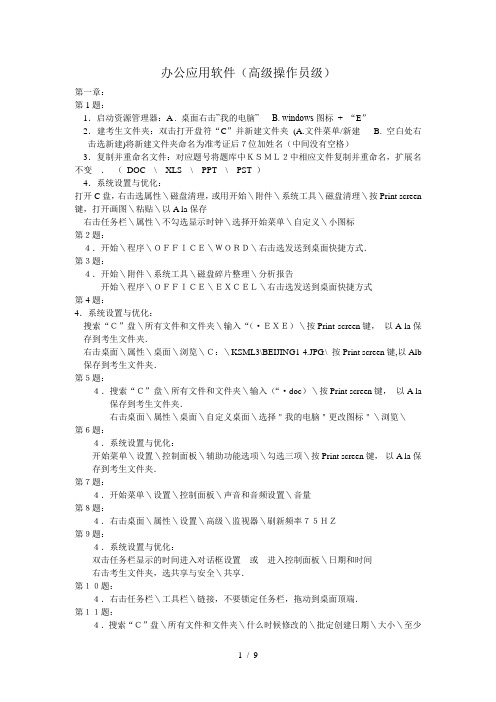
办公应用软件(高级操作员级)第一章:第1题:1.启动资源管理器:A . 桌面右击”我的电脑” B. windows图标+ “E”2.建考生文件夹:双击打开盘符“C”并新建文件夹(A.文件菜单/新建 B. 空白处右击选新建)将新建文件夹命名为准考证后7位加姓名(中间没有空格)3.复制并重命名文件:对应题号将题库中KSML2中相应文件复制并重命名,扩展名不变.(DOC \ XLS \ PPT \ PST )4.系统设置与优化:打开C盘,右击选属性\磁盘清理,或用开始\附件\系统工具\磁盘清理\按Print screen 键,打开画图\粘贴\以A la保存右击任务栏\属性\不勾选显示时钟\选择开始菜单\自定义\小图标第2题:4.开始\程序\OFFICE\WORD\右击选发送到桌面快捷方式.第3题:4.开始\附件\系统工具\磁盘碎片整理\分析报告开始\程序\OFFICE\EXCEL\右击选发送到桌面快捷方式第4题:4.系统设置与优化:搜索“C”盘\所有文件和文件夹\输入“(·EXE)\按Print screen键,以A la保存到考生文件夹.右击桌面\属性\桌面\浏览\C:\KSML3\BEIJING1-4.JPG.\ 按Print screen键,以Alb 保存到考生文件夹.第5题:4.搜索“C”盘\所有文件和文件夹\输入(“·doc)\按Print screen键,以A la 保存到考生文件夹.右击桌面\属性\桌面\自定义桌面\选择"我的电脑"更改图标"\浏览\第6题:4.系统设置与优化:开始菜单\设置\控制面板\辅助功能选项\勾选三项\按Print screen键,以A la保存到考生文件夹.第7题:4.开始菜单\设置\控制面板\声音和音频设置\音量第8题:4.右击桌面\属性\设置\高级\监视器\刷新频率75HZ第9题:4.系统设置与优化:双击任务栏显示的时间进入对话框设置或进入控制面板\日期和时间右击考生文件夹,选共享与安全\共享.第10题:4.右击任务栏\工具栏\链接,不要锁定任务栏,拖动到桌面顶端.第11题:4.搜索“C”盘\所有文件和文件夹\什么时候修改的\批定创建日期\大小\至少右击任务栏\工具栏\桌面\拖动到顶端第12题:4.右击任务栏\属性\勾选自动隐藏\开始菜单\自定义\小图标右击桌面\属性\屏幕保护程序\电源\第13题:4.开始菜单\设置\控制面板\声音和音频设置\声音\启动Windows\浏览\另存为第14题:4.在任务栏处双击时间进行设置第15题:4.开始菜单\设置\控制面板\鼠标\指针\正常选择\浏览\另存第16题:4.右击任务栏\工具栏(全部取消),拖动到右.第17题至第20题:略第二章:第1题:1.视图菜单\页眉页脚\左侧输入2.选择艺术字\形状(2行5列),\编辑艺术字\文字环绕首字下沉\格式菜单3.选中"奋进"\插入\批注(此处用词不发)4.表格菜单\插入3行3列,选中合并第三列单元格.5.保护文档的窗体:右击选窗体\保护\工具菜单\保护文档\启动强制保护(KS2-1)第2题:3.右击图片\设置图片格式\大小选中"地热"\插入菜单\引用\脚注第3题:1.设置页边距:文件菜单\页面设置或双击页面顶,全选段落文字\右击选段落\左、右缩进.2.添加底纹:格式菜单\边框和底纹3.插入符号:插入菜单\符号\选Wingdings\找4.查找\替换(或Ctrl + F)第4题:3.第一段处添加符号 插入\符号\Wingdings第5题:1.两栏格式:格式菜单\分栏\加分隔线.(文末下起一行,分栏时不要选中另起行的段落标记)2.略3.选"战争"\插入批注4.查找\替换5.表格菜单\表格自动套用格式第六题:略第七题:2.为最后5行添加编号:格式\项目符号和编号\编号第8题:1.分栏(三栏,加分隔线)2.选中段落文字\段落3.略4.略5.绘制斜线表头\表格菜单第11题:1.略2.加着重号:选中后\字体,格式菜单\项目符号和编号3.略4.添加边框:选中后"表格和边框"设置(边框和底纹也可以)5.略第14题:2.填充效果预设中极目远眺\中艺术字格式\颜色与线条\填色效果\预色第15题:4.将所有"农业工厂"添加双实线下划线:查找与替换/第17题:2."冬眠动物"合并字符\格式\中文版式第18题图表:1.视图菜单\页眉页脚,文件菜单\页面设置2.插入菜单或绘图\艺术字3.略4.插入表格5.工具菜单\保护文档\启动强制保护(KS2-18)第三章:第1题:1.应用样式:格式菜单\样式和格式\选择后选择面板中的相应格式2.修改样式:选中"重点正文"右击选"修改样式"3.新建样式:选"新样式"/段落格式/设置第6题:1.略2.修改和新建样式3.创建模板:保存时选"保存为模板文档,并命名为Aa3.第11题:1.创建主控文档:选(3-11A)子文档:(选习题12),最后选主控文档视图即可(在大纲视图,利用大纲工具条操作)2.创建题注、书签:插入菜单\引用\题注,书签.3.自动编写摘要:工具菜单\自动编写摘要(在原文件操作,选择新建一篇,输入原长度12%)4.创建目录:插入菜单\引索引和目录(设置索引与目录两项的格式为“古典”前导符)第14题:1.创建主控文档子文档:(大纲视图中操作)选11.1上面的内容设为二级主控第15题1.创建主控文档子文档:(大纲视图中操作)2.略3.略4.创建目录:插入菜单\引索引和目录第17题1.创建文档\数据源:打开文档\工具菜单\信函与邮件\邮件合并\下一步\选取收件人\浏览\C:\KSML1\KSSJY3-17.XLS\取消全选\选欠费金额选项\高级\排序记录\欠费金额升序\筛选记录\大于400(数据在英文状态下输入)\全选确定2.插入域:撰写信函\其他项目\分别插入域,同时在恒利达公司下行插入光标插入WORD域(Fill-in)(2004年9月10日)\另存为A3b.doc3.合并邮件:预览信函\完成合并\第20题:同上(略)第四章:第1题:1.选标题行\插入\行,选择行右击选\行高(设25)选定单元格\插入\名称\定义2.工作表背景:格式\工作表\背景3.光标定位于结果单元格\击f(x)\A VERAGE\选择C4:C9数据\排序\"销售收入"\降序选中"数量"下的数据\格式\条件格式\设置4.光标定位于数据单元格\插入\图表\三维饼形\5.保护工作表内容:选Sheet3击工具菜单\保护\保护工作表\勾选编辑对象,设密码gjks4-第2题:1.选中科技部行的内容移动(出现移动符号)3.合计:光标定位于结果单元格\击击f(x)\SUM\选择B3:B95.5.保护工作表内容:选Sheet3击工具菜单\保护\保护工作表\第3题:1.插入工作表:插入菜单\工作表,选定移动至sheet3后,右击sheet1工作表表标并重命名"贸易统计"2.编排和修改:选中A1:G1合并居中,选中第一行字体加粗,选中第一列(选列标)\格式栏\加粗,选择数据区数值右击选单元格格式\数字\货币,\图案\底纹填充3.数据的管理与分析:数据菜单\数据透视表\选A2:G7\布局\类别拖在列\\1-6月份拖在数据\现有工作表:区域:B15\完成选中数据击格式菜单\条件格式\设条件4.图表的运用:插入菜单\图表\饼图\复合饼图\数据区全选\注意系列产生行或列\数据标志(百分比)/完成5.选Sheet3击工具菜单\保护\保护工作表,设密码gjks4-3第4题:2.自动套用格式:选中击格式\自动套用格式数据货币样式:选中右击选设置单元格格式\数字\货币第5题:3.计算应发工资:建工式(在编辑栏输=号再运用+号与-号)5.击工具菜单\保护\保护工作薄\结构第6题:3.数据排序5.击工具菜单\保护\保护工作薄\结构与窗口第7题:3.先排序\数据\筛选\自动筛选(职称:讲师,基本工资:小于等于700)第8题:1.选中B9插入菜单\行\输文字,右击sheet1重命名“花名册”2.设行高:右击第2行选行高,设30.3.数据菜单选以性别排序,分类汇总.4.插入\图表\雷达图第二个子图表\数据区不选序号和担任科目5.略第9题:3.选排序\数据\分类汇总第10题:3.数据透视表中\只显示负责人田翠花第13题1.命名名称框:选定后插入菜单\名称\定义2.求和函数:Sum 直接拖动结果填入“总计”3.数据透视表:选择透视表中郑州三家公司1-4月数据\格式\条件格式>600\图案4.略5.工具\保护\工作簿\结构和窗口第18题1.格式菜单\自动套用格式"彩色型1"2.略3.数据\分类汇总4.柱形图表\用Ctrl键不连续多选\产生在行\在系列里面选择5.略第20题1.略2.格式\单元格格式\数字\货币,对齐3.略4.图表:数据区域只选"进货总额与设备名称,产生在行.5.略第5章:第1题:选打开"以模板类型".第2题:4.工作簿的共享:工具\共享工作簿\允许多用户第3题:1.打开并重命名,选择"E"列右击设置单元格格式\数字\货币2.PMT:计算固定利率下,贷款的等额分期偿还额RATE/各期利率(年算)NPER/总投资期或贷款期PV/该项贷款开始计算时已经入账的款项FV/最后一次付款后获得的现金余额显示在编辑栏中的函数公式为PMT(C5/12,C6,C4),PMT(D4/12,$C$6,$C$4)再拖动即可。
高新考试OFFICE高级操作员试题汇编电子版-第三单元
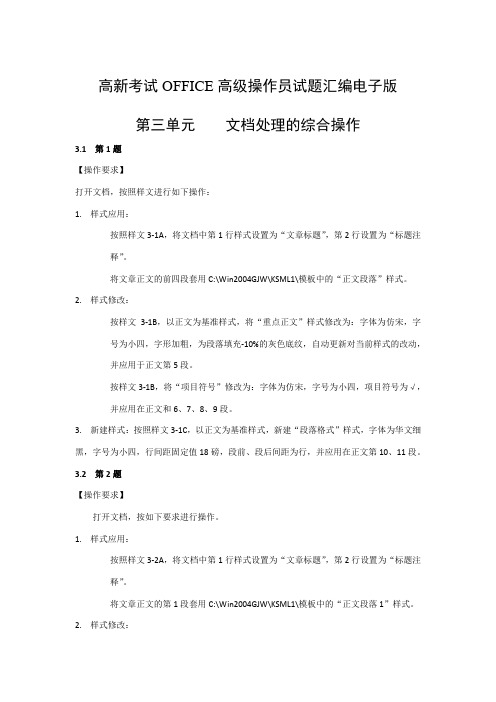
高新考试OFFICE高级操作员试题汇编电子版第三单元文档处理的综合操作3.1第1题【操作要求】打开文档,按照样文进行如下操作:1.样式应用:按照样文3-1A,将文档中第1行样式设置为“文章标题”,第2行设置为“标题注释”。
将文章正文的前四段套用C:\Win2004GJW\KSML1\模板中的“正文段落”样式。
2.样式修改:按样文3-1B,以正文为基准样式,将“重点正文”样式修改为:字体为仿宋,字号为小四,字形加粗,为段落填充-10%的灰色底纹,自动更新对当前样式的改动,并应用于正文第5段。
按样文3-1B,将“项目符号”修改为:字体为仿宋,字号为小四,项目符号为√,并应用在正文和6、7、8、9段。
3.新建样式:按照样文3-1C,以正文为基准样式,新建“段落格式”样式,字体为华文细黑,字号为小四,行间距固定值18磅,段前、段后间距为行,并应用在正文第10、11段。
3.2第2题【操作要求】打开文档,按如下要求进行操作。
1.样式应用:按照样文3-2A,将文档中第1行样式设置为“文章标题”,第2行设置为“标题注释”。
将文章正文的第1段套用C:\Win2004GJW\KSML1\模板中的“正文段落1”样式。
2.样式修改:按样文3-2主B,以正文为基准样式,将“文章正文”样式修改为:字体为楷体,加下划线,段前、段后间距各为行,自动更新对当前样式的改动,并应用于正文第2段。
按样文3-2B,将“重点正文”样式修改为:字体为楷体,段落有-10%的灰色底纹,段前、段后间距各为行,并应用在正文第3段。
3.新建样式:按时样文3-2C,以正文为基准样式,新建“段落1”样式,字体为仿宋,字形为加粗,加着重号,段前、段后间距各为行,并应用在正文第4段。
按照样文3-2C,以正文为基准样式,新建“段落2”样式:字体为华文细黑,字体颜色为玫瑰红,段落左,右缩进2个字符,并应用在正文第5段。
第3题【操作要求】打开文档,按如下要求进行操作。
高新考试OFFICE高级操作员试题汇编-第三单元
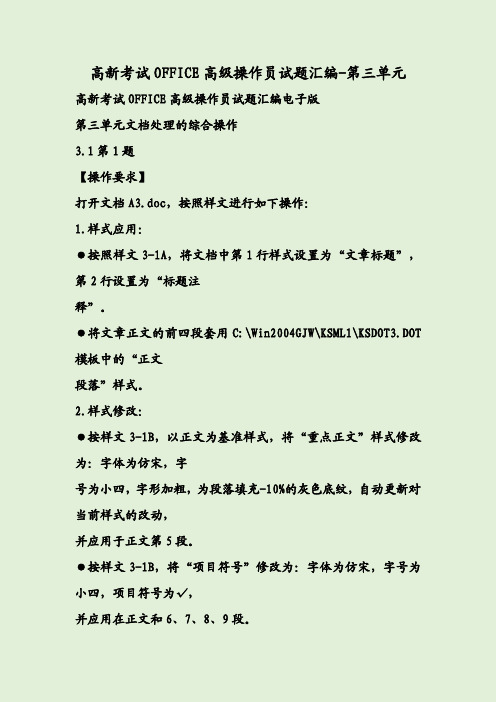
高新考试OFFICE高级操作员试题汇编-第三单元高新考试OFFICE高级操作员试题汇编电子版第三单元文档处理的综合操作3.1第1题【操作要求】打开文档A3.doc,按照样文进行如下操作:1.样式应用:●按照样文3-1A,将文档中第1行样式设置为“文章标题”,第2行设置为“标题注释”。
●将文章正文的前四段套用C:\Win2004GJW\KSML1\KSDOT3.DOT 模板中的“正文段落”样式。
2.样式修改:●按样文3-1B,以正文为基准样式,将“重点正文”样式修改为:字体为仿宋,字号为小四,字形加粗,为段落填充-10%的灰色底纹,自动更新对当前样式的改动,并应用于正文第5段。
●按样文3-1B,将“项目符号”修改为:字体为仿宋,字号为小四,项目符号为√,并应用在正文和6、7、8、9段。
3.新建样式:按照样文3-1C,以正文为基准样式,新建“段落格式”样式,字体为华文细黑,字号为小四,行间距固定值18磅,段前、段后间距为0.5行,并应用在正文第10、11段。
3.2第2题【操作要求】打开文档A3.doc,按如下要求进行操作。
1.样式应用:●按照样文3-2A,将文档中第1行样式设置为“文章标题”,第2行设置为“标题注释”。
●将文章正文的第1段套用C:\Win2004GJW\KSML1\KSDOT3.DOT 模板中的“正文段落1”样式。
2.样式修改:●按样文3-2主B,以正文为基准样式,将“文章正文”样式修改为:字体为楷体,加下划线,段前、段后间距各为0.5行,自动更新对当前样式的改动,并应用于正文第2段。
●按样文3-2B,将“重点正文”样式修改为:字体为楷体,段落有-10%的灰色底纹,段前、段后间距各为0.5行,并应用在正文第3段。
3.新建样式:●按时样文3-2C,以正文为基准样式,新建“段落1”样式,字体为仿宋,字形为加粗,加着重号,段前、段后间距各为0.5行,并应用在正文第4段。
●按照样文3-2C,以正文为基准样式,新建“段落2”样式:字体为华文细黑,字体颜色为玫瑰红,段落左,右缩进2个字符,并应用在正文第5段。
办公软件应用(Windows平台)试题汇编(高级操作员)2008版模板

第二单元:文档处理的基本操作2-1第1题【操作要求】打开文档A2.doc,按照样文进行如下操作。
1. 设置文档页面格式:按【样文2-1A】设置页眉和页脚,在页眉左侧录入文本“音乐的魅力”,在右侧插入域“第X页共Y页”。
按【样文2-1A】将正文前两段设置为3拦格式,加分隔线。
2. 设置文档编排格式:按【样文2-1A】将标题设置为艺术字库中的第2行第5列,字体为华文行楷,环绕方式为紧密型。
按【样文2-1A】将正文前两段字体设置为楷体,小四,字体颜色为蓝色。
按【样文2-1A】将正文最后一段字体设置为仿宋,小四。
按【样文2-1A】将正文第一段设置为首字下沉格式,下沉行数为2行,首字字体设置为华文行楷。
3. 文档插入设置:在【样文2-1A】所示位置插入图片,图片为C:\Win2004GJW\KSML3\TU2-1.bmp,设置图片大小为缩放28%,环绕方式为紧密型。
在【样本2-1A】最后一段文本“奋进”处添加批注“此处用词不当。
”4. 插入、绘制文档表格:按【样文2-1B】在文档尾部插入一个3行3列的表格,并合并第三列单元格。
5. 文档的整理、修改和保护:保护文档的窗体,密码为KS2-1。
2.2 第2题打开文档A2.doc,按照样文进行如下操作。
按【样文2-2A】设置页眉和页脚,在页眉左侧录入文本“走进科学”,在右侧插入页码“第1页”按【样文2-2A】设置页边距上下各4.0cm,左右各3.30cm,页眉页脚距边界各3.25cm. 2. 设置文档编排格式:按【样文2-2A】将标题设置为艺术字库中的第3行第1列,字体为华文行楷,环绕方式为浮于文字上方。
按【样文2-2A】将正文第一段字体设置为华文行楷,四号。
按【样文2-1A】为正文最后四段设置编号。
(一、二、三、四)3. 文档插入设置:在【样文2-2A】所示位置插入图片,图片为C:\Win2004GJW\KSML3\TU2-2.bmp,设置图片大小为缩放110%,环绕方式为衬于文字文字。
最新office--办公自动化高级操作员级模拟考试题解资料
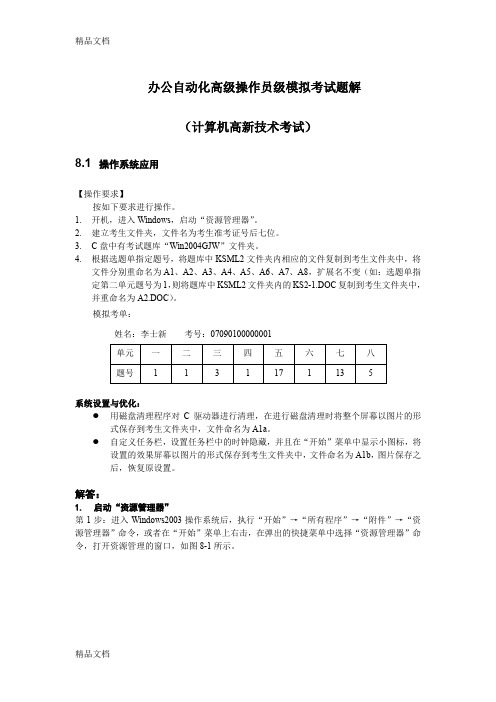
办公自动化高级操作员级模拟考试题解(计算机高新技术考试)8.1 操作系统应用【操作要求】按如下要求进行操作。
1.开机,进入Windows,启动“资源管理器”。
2.建立考生文件夹,文件名为考生准考证号后七位。
3.C盘中有考试题库“Win2004GJW”文件夹。
4.根据选题单指定题号,将题库中KSML2文件夹内相应的文件复制到考生文件夹中,将文件分别重命名为A1、A2、A3、A4、A5、A6、A7、A8,扩展名不变(如:选题单指定第二单元题号为1,则将题库中KSML2文件夹内的KS2-1.DOC复制到考生文件夹中,并重命名为A2.DOC)。
模拟考单:姓名:李士新考号:07090100000001系统设置与优化:●用磁盘清理程序对C驱动器进行清理,在进行磁盘清理时将整个屏幕以图片的形式保存到考生文件夹中,文件命名为A1a。
●自定义任务栏,设置任务栏中的时钟隐藏,并且在“开始”菜单中显示小图标,将设置的效果屏幕以图片的形式保存到考生文件夹中,文件命名为A1b,图片保存之后,恢复原设置。
解答:1.启动“资源管理器”第1步:进入Windows2003操作系统后,执行“开始”→“所有程序”→“附件”→“资源管理器”命令,或者在“开始”菜单上右击,在弹出的快捷菜单中选择“资源管理器”命令,打开资源管理的窗口,如图8-1所示。
图8-1 资源管理器窗口2.创建文件夹第2步:在资源管理器左边的窗格中任意选中一个磁盘驱动器,在右边的窗格中的空白位置右击,在弹开的快捷菜单中执行“新建”→“文件夹”命令。
第3步:在右边的窗格中出现了一个新建的文件夹,并且该文件夹名处于编辑状态,输入考生准考证后7位作为文件夹名。
3.复制文件、改变文件名第4步:在资源管理器左边的文件夹窗格中选中C:\Documents and Settings\Administrator\桌面\Win2004GJW\KSML2文件夹,根据选题单在右边的内容窗格中选中相应的文件。
高新考试OFFICE高级操作员试题汇编电子版

高新考试OFFICE高级操作员试题汇编电子版第七单元办公软件的联合应用7.1第1题【操作要求】打开文档A7.DOC,按如下要求进行操作。
1. 文档中插入声音文件:●按样文7-1A所示,在文件的末尾插入声音文件C:\Win2004GJW\KSML3\KSWV7-1.mid,替换图标为C:\Win2004GJW\KSMLE3\KSCO7-1.ICO,设置对象格式为高2.22cm,宽3.55cm,浮于文字上方。
●激活插入到文档中的声音对象。
2.文档中插入水印有:按样文7-1A所示,在当前文档中创建“信息科学”文字水印,并设置水印格式为华文行楷,小型(注:在Word2002中设置尺寸为90),红色(半透明),水平。
3.使用外部数据:●在当前文档下方插入C:\Win2004GJW\KSML1\KSSJB7-1.XLS,按照样文7-1B所示,将“豫水利水电98届毕业答辩”工作表中数据生成三维簇状柱图图表工作表,再以Excel对象的形式粘贴至当前文档的第二页。
●按照样文7-1C所示,将第二页对象中的图表类型更改为簇状柱形图,并为图表添加标题。
4.在各种办公软件间转换文件格式:保存当前文档,并重新以Web文件类型另存文档,页面标题为“信息科学与技术”。
7.2 第2题【操作要求】打开文档A7.DOC,按如下要求进行操作。
1. 文档中插入声音文件:●按样文7-2A所示,在文件的末尾插入声音文件C:\Win2004GJW\KSMLE3\KSWV7-2.mid,替换图标为C:\Win2004GJW\KSMLE3\KSCO7-2.ICO,设置对象格式为高2.54cm,宽4.05cm,浮于文字上方。
●激活插入到文档中的声音对象。
2. 文档中插入水印有:按样文7-2A所示,在当前文档中创建“奥林匹克”文字水印,并设置水印格式为宋体,小型(注:在Word2002中设置尺寸为90),红色,斜线(注:在Word2002中设置格式为斜式)。
办公软件应用模块高级操作员级考试学习的试题汇编
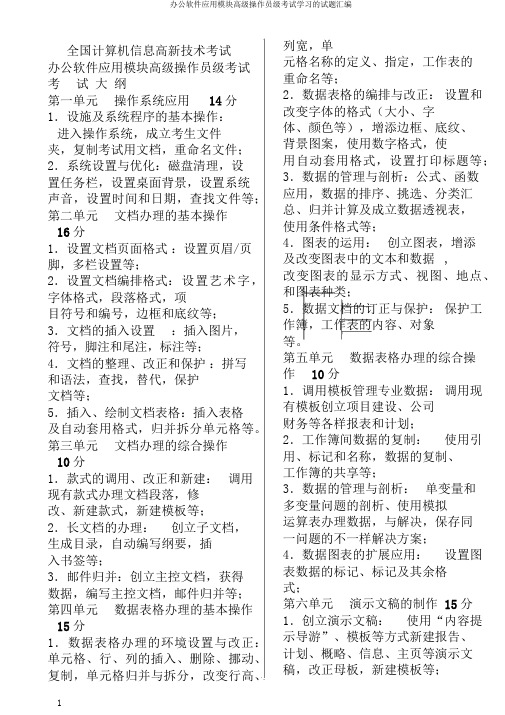
全国计算机信息高新技术考试办公软件应用模块高级操作员级考试考试大纲第一单元操作系统应用14分1.设施及系统程序的基本操作:进入操作系统,成立考生文件夹,复制考试用文档,重命名文件;2.系统设置与优化:磁盘清理,设置任务栏,设置桌面背景,设置系统声音,设置时间和日期,查找文件等;第二单元文档办理的基本操作16分1.设置文档页面格式:设置页眉/页脚,多栏设置等;2.设置文档编排格式:设置艺术字,字体格式,段落格式,项目符号和编号,边框和底纹等;3.文档的插入设置:插入图片,符号,脚注和尾注,标注等;4.文档的整理、改正和保护:拼写和语法,查找,替代,保护文档等;5.插入、绘制文档表格:插入表格及自动套用格式,归并拆分单元格等。
第三单元文档办理的综合操作10分1.款式的调用、改正和新建:调用现有款式办理文档段落,修改、新建款式,新建模板等;2.长文档的办理:创立子文档,生成目录,自动编写纲要,插入书签等;3.邮件归并:创立主控文档,获得数据,编写主控文档,邮件归并等;第四单元数据表格办理的基本操作15分1.数据表格办理的环境设置与改正:单元格、行、列的插入、删除、挪动、复制,单元格归并与拆分,改变行高、列宽,单元格名称的定义、指定,工作表的重命名等;2.数据表格的编排与改正:设置和改变字体的格式(大小、字体、颜色等),增添边框、底纹、背景图案,使用数字格式,使用自动套用格式,设置打印标题等;3.数据的管理与剖析:公式、函数应用,数据的排序、挑选、分类汇总、归并计算及成立数据透视表,使用条件格式等;4.图表的运用:创立图表,增添及改变图表中的文本和数据,改变图表的显示方式、视图、地点、和图表种类;5.数据文档的订正与保护:保护工作簿,工作表的内容、对象等。
第五单元数据表格办理的综合操作10分1.调用模板管理专业数据:调用现有模板创立项目建设、公司财务等各样报表和计划;2.工作簿间数据的复制:使用引用、标记和名称,数据的复制、工作簿的共享等;3.数据的管理与剖析:单变量和多变量问题的剖析、使用模拟运算表办理数据,与解决,保存同一问题的不一样解决方案;4.数据图表的扩展应用:设置图表数据的标记、标记及其余格式;第六单元演示文稿的制作15分1.创立演示文稿:使用“内容提示导游”、模板等方式新建报告、计划、概略、信息、主页等演示文稿,改正母板,新建模板等;2.设置演示文稿的页面格式:演示文稿的页面设置、页眉/页脚设置、从头应用目前母版款式,幻灯片的配色方案,幻灯片编号等;3.设置演示文稿的编排格式:编写演示文稿的文本、字体、段落、图形、项目符号等;4.演示文稿的插入设置:在演示文稿中插入工作表、表格、图表、图片、电影和声音、对象,超级链接、标注等;5.设计幻灯片的放映:设置放映方式、预设动画、自定义动画,动作设置等。
办公软件应用(高级)精彩试题总汇编

目录第一单元操作系统应用 (2)第二单元WORD基本应用 (14)第三单元WORD综合应用 (24)第四单元数据表格处理的基本操作 (32)第五单元数据表处理的综合操作 (44)第六单元演示文稿的制作 (55)第七单元办公软件的联合应用 (65)第八单元桌面信息管理程序应用 (74)第一单元操作系统应用一、操作要求:1.开机,进入WINDOWS,启动“资源管理器。
”2.建立考生文件夹,文件夹名为考生后七位。
3.C盘中有考试题库“WIN2004GJW”文件夹,文件夹的结构如下:4.根据选题单指定题号,将题库中KSML2文件夹的相应的文件复制到考生文件夹中,将文件夹分别重命名为A1,A2,A3,A4,A5,A6,A7,A8,扩展名不变。
(如选题单指定第二单元为7,则将题库中KSML2文件夹的KS2-7.doc复制到考生文件夹中,并重命名为A2.doc。
)例如选题单为:9,7,8,14,20,2,3,6。
5.系统设置与优化:●用磁盘清理程序对C驱动器进行清理,在进行磁盘清理时将整个屏幕以图片的形式保存到考生文件夹中,文件命名为A1a(不必等待操作执行完毕)。
●自定义任务栏,设置任务栏中的时钟隐藏,并且在“开始”菜单中显示小图标,将设置后的效果屏幕以图片的形式保存到考生文件夹中,文件命名为A1b,图片保存之后,恢复原设置。
注:屏幕截图方法为,按键盘上的屏幕打印键,该键面上的标识是:Print Screen 或Print Screen SysRq。
二、操作要求:1.开机,进入WINDOWS,启动“资源管理器。
”2.建立考生文件夹,文件夹名为考生后七位。
3.C盘中有考试题库“WIN2004GJW”文件夹,文件夹的结构如下:4.根据选题单指定题号,将题库中KSML2文件夹的相应的文件复制到考生文件夹中,将文件夹分别重命名为A1,A2,A3,A4,A5,A6,A7,A8,扩展名不变。
(如选题单指定第二单元为10,则将题库中KSML2文件夹的KS2-10.doc复制到考生文件夹中,并重命名为A2.doc。
办公软件应用应用高级试题汇编答案解析

2、第2题解答步骤
正文(选:后四段)→格式→项目符号和编号→编号(选: 一种编号样式)→自定义→编号样式(选:一、二、三)→ 编号格式(输入“一”)→起始编号(输入“1”)→确定。
(3)文档的插入设置: 光标在文档起始处→插入→图片→来自文件→查找范围
(C:\Win2004GJW\KSML3\TU2-2.doc)→插入→右击图片→ 设置图片格式→大小→缩放→高度和宽度(选:110%)→ 版式→环绕方式(选:衬于文字下方)→确定→将图片移 到右上角(注意再次检查其环绕方式有没有改变了,若不 对,立即重新设置。)。
“KS2-2”)→确定→确认密码(输入“KS2-2”)→确定→ 保存。
3、第3题解答步骤
操作环境: 在413/414室启动第3个系统(Windows 2000) 实验准备: 在磁盘上建立一个考生文件夹“2-3”,将文件复制到
2-3文件夹中并改名为。 打开文档
3、第3题解答步骤
(1)设置文档页面格式: 视图→页眉和页脚→页眉(输入:商业网站)→两端对
右窗口→新建→文件夹(输入4000001)
二、Windows操作练习
三、复制文件 打开文件夹(C:\Win2004GJW\KSML2)→按题单要求选
择8个不连续文件→编辑→复制→打开考生文件夹→编 辑→粘贴。 四、改变文件名 右击文件名→重命名→将复制的文件分别重命名为 (A1,A2,A3,A4,A5,A6,A7,A8)。
1、第1题解答步骤
(4)插入、绘制文档表格: 表格→插入→表格→表格尺寸(选:列3、行3)→确定
→选第三列并右击→合并单元格。 (5)文档的整理、修改和保护: 工具→保护文档→保护内容(选:窗体)→密码(输入
“KS2-1”)→确定→确认密码(输入“KS2-1”)→确 定→保存。
Office高级应用(Word)单元测试题及答案
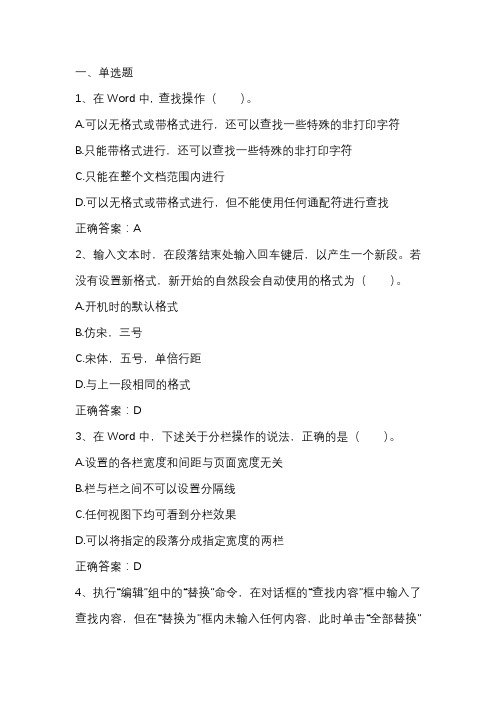
一、单选题1、在Word中, 查找操作()。
A.可以无格式或带格式进行,还可以查找一些特殊的非打印字符B.只能带格式进行,还可以查找一些特殊的非打印字符C.只能在整个文档范围内进行D.可以无格式或带格式进行,但不能使用任何通配符进行查找正确答案:A2、输入文本时,在段落结束处输入回车键后,以产生一个新段。
若没有设置新格式,新开始的自然段会自动使用的格式为()。
A.开机时的默认格式B.仿宋,三号C.宋体,五号,单倍行距D.与上一段相同的格式正确答案:D3、在Word中,下述关于分栏操作的说法,正确的是()。
A.设置的各栏宽度和间距与页面宽度无关B.栏与栏之间不可以设置分隔线C.任何视图下均可看到分栏效果D.可以将指定的段落分成指定宽度的两栏正确答案:D4、执行“编辑”组中的“替换”命令,在对话框的“查找内容”框中输入了查找内容,但在“替换为”框内未输入任何内容,此时单击“全部替换”按钮,将()。
A.所查到的内容全部替换为空格B.每查到一个,就询问“替换为什么?”C.只做查找不做任何替换D.所查到的内容全部删除正确答案:D5、在Word 2010中为图片设置文字环绕方式时,以下说法正确的是()。
A.既可以使用Word提供的“四周型环绕”、“紧密型环绕”等文字环绕方式,也可以使用“编辑环绕顶点”功能实现个性化的文字环绕效果B.不能设置图片与文字之间的距离C.只能设置“紧密型环绕”、“上下型环绕”等常规型的文字环绕方式D.当图片被设置为“嵌入型”时,可以使用“编辑环绕顶点”功能正确答案:A6、在Word 2010中,文本框()。
A.文字环绕方式只有两种B.文字环绕方式多于两种C.默认情况下,随着框内文本内容的增多而增大D.不可与普通文字叠放正确答案:B7、在word中,被编辑文档中的文字有“四号”、“五号”、“16”磅、“18”磅四种,下列关于字号大小的比较中,正确的是()。
A.“16”磅大于“18”磅B.字的大小一样,字体不同C.“四号”大于“五号”D.“四号”小于“五号”正确答案:C8、在word中,默认情况下,段落格式应用于()。
高新考试操作员

第一(一)在考试机上安装Epson PhotoPC 700/CP-600 Digital Camera 照相机的驱动程序。
(三)使用“磁盘清理”程序对C驱动器进行磁盘清理。
磁盘整理计划任务系统还原Ctrl +alt+del(二)在系统中添加“楷体_GB2312(TrueType)”字体,(该字体文件存放在“C:\考生”目录下)。
C:\windows\fonts(四)设置启动“Outlook ex press电子邮件”程序,快捷键为“ctrl+alt+k”,运行方式为“最大化”。
第二大题(五)查找文件夹:查找C驱动器从2007年12月1日至2007 年12月7日修改过的,小于100KB的所有文件夹。
(六)设置回收站:设置全局的回收站所有驱动器均使用同一设置,且删除时不将文件移入回收站,而是彻底删除。
第三大题(七)英文基本录入:在10分钟内录入以下内容1600个字母。
(超过时间无法录入)(八)中文基本录入:在10分钟内录入以下内容900个汉字。
(超过时间无法录入)(九)利用文档处理软件,在工作目录\word\T2_C03文件夹中新建一个文档,文件命名为DAAN3-2.doc,按样张在文档中录入数字符号。
⑥ⅸ㈨Ⅱ⒊Ⅺ⑸ⅲ⒐⒇第四大题(十)打开工作目录\word\T4_D01\文件素材4-4.doc,将最终结果另存在工作目录\word\T4_D01\中,文件名为DAAN4-4A.doc,进行以下操作:1、文档格式设置(1)查找出文档中所有的“火星”字段,并将其全部替换为“火星”。
(2)设置文档的第一行为标题行,字体为华文隶书,28磅,加粗,深蓝色,对齐方式为居中。
(3)设置正文文本的字体为华文楷体、四号;行间距为固定值18磅,段落间距为段前后0.5行;首字下沉2行。
2、插入设置(1)为正文第一段的文本“火星”插入尾注“火星是除镏金象征之外离地球最近的行星,与地球的距离在5570万公里~12000万公里之间”。
2023年计算机操作员《高级》考试全真模拟易错、难点汇编叁(带答案)试卷号:64

2023年计算机操作员《高级》考试全真模拟易错、难点汇编叁(带答案)(图片大小可自由调整)一.全考点综合测验(共35题)1.【单选题】在工作表中,单元格C3的数值30,在单元格D3中输入=C3+10,在单元格F5中输入=$C$3+10,则()。
A.D3单元格与F5单元格的数值都是40B.D3单元格的值是40,F5单元格的内容是10C.D3单元格的值是40,F5单元格的中的内容是10D.D3单元格的值是40,F5单元格的值不确定正确答案:B2.【填空题】现代操作系统的特征是并发、共享、虚拟和()。
正确答案:异步性3.【判断题】TCSEC是美国的计算机安全评估机构和安全标准制定机构正确答案:正确4.【判断题】分页式存储管理中,页的大小是可以不相等的。
正确答案:错误5.【单选题】一个完整的计算机系统包括()A.系统硬件和系统软件B.主机和外部设备C.硬件系统和软件系统D.主机、键盘、显示器和辅助存储器正确答案:C6.【判断题】目前市场上的CPU产品以Intel公司、AMD公司和微软公司三家为主导。
正确答案:错误7.【判断题】BMP文档颜色的数量与文档的容量成正比。
正确答案:正确8.【填空题】在请求调页系统中的调页策略有预调入策略,它是以预测为基础的;另一种是(),由于较易实现,故目前使用较多。
正确答案:请求调入9.【单选题】在Word中,下列说法正确的是()。
A.一个段落能添加一个项目符号或编号B.一个段落能添加多个项目符号或编号C.一个段落中的每一行都能添加一个项目符号或编号D.多个段落中的每一行都能添加一个项目符号或编号正确答案:A10.【判断题】页式管理易于实现不同进程间的信息共享。
正确答案:错误11.【判断题】文件系统中分配存储空间的基本单位是记录。
正确答案:错误12.【单选题】在Word中,若要选中整个文档,可按()键来实现A.Ctrl+AB.CTRL+SC.Alt+AD.Alt+s正确答案:A13.【单选题】Excel在排序时()A.按住关键字排序,其他不论B.首先按主关键排序,主要关键字相同则按次关键字排序,以次类推C.按主要、次要、第三关键字的组合排序D.按主要、次要、第三关键字中的数据项排序正确答案:B14.【单选题】在windows环境下,鼠标器操作主要有三种操作方式,单击、双击和()A.左右键同用B.拖放C.与键盘使用D.连击正确答案:B15.【单选题】下列法律法规中,()是针对传统信息技术和信息工具制定的法律法规。
高新技术办公软件高级模拟题第三套题
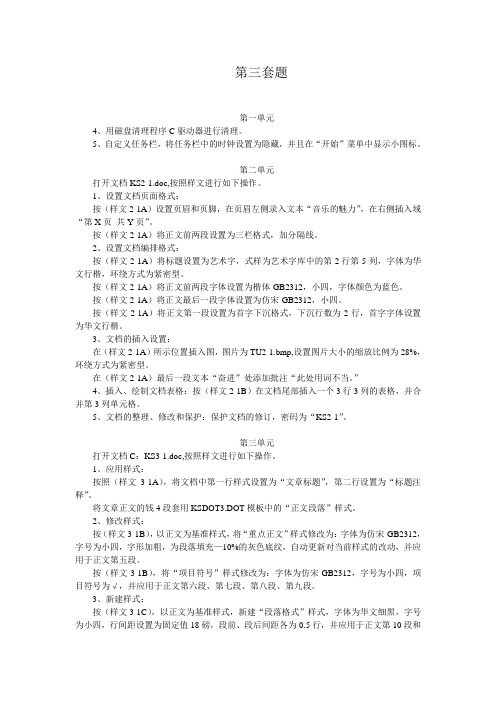
第三套题第一单元4、用磁盘清理程序C驱动器进行清理。
5、自定义任务栏,将任务栏中的时钟设置为隐藏,并且在“开始”菜单中显示小图标。
第二单元打开文档KS2-1.doc,按照样文进行如下操作。
1、设置文档页面格式:按(样文2-1A)设置页眉和页脚,在页眉左侧录入文本“音乐的魅力”,在右侧插入域“第X页共Y页”。
按(样文2-1A)将正文前两段设置为三栏格式,加分隔线。
2、设置文档编排格式:按(样文2-1A)将标题设置为艺术字,式样为艺术字库中的第2行第5列,字体为华文行楷,环绕方式为紧密型。
按(样文2-1A)将正文前两段字体设置为楷体-GB2312,小四,字体颜色为蓝色。
按(样文2-1A)将正文最后一段字体设置为仿宋-GB2312,小四。
按(样文2-1A)将正文第一段设置为首字下沉格式,下沉行数为2行,首字字体设置为华文行楷。
3、文档的插入设置:在(样文2-1A)所示位置插入图,图片为TU2-1.bmp,设置图片大小的缩放比例为28%,环绕方式为紧密型。
在(样文2-1A)最后一段文本“奋进”处添加批注“此处用词不当。
”4、插入、绘制文档表格:按(样文2-1B)在文档尾部插入一个3行3列的表格,并合并第3列单元格。
5、文档的整理、修改和保护:保护文档的修订,密码为“KS2-1”。
第三单元打开文档C:KS3-1.doc,按照样文进行如下操作。
1、应用样式:按照(样文3-1A),将文档中第一行样式设置为“文章标题”,第二行设置为“标题注释”。
将文章正文的钱4段套用KSDOT3.DOT模板中的“正文段落”样式。
2、修改样式:按(样文3-1B),以正文为基准样式,将“重点正文”样式修改为:字体为仿宋-GB2312,字号为小四,字形加粗,为段落填充—10%的灰色底纹,自动更新对当前样式的改动,并应用于正文第五段。
按(样文3-1B),将“项目符号”样式修改为:字体为仿宋-GB2312,字号为小四,项目符号为√,并应用于正文第六段、第七段、第八段、第九段。
- 1、下载文档前请自行甄别文档内容的完整性,平台不提供额外的编辑、内容补充、找答案等附加服务。
- 2、"仅部分预览"的文档,不可在线预览部分如存在完整性等问题,可反馈申请退款(可完整预览的文档不适用该条件!)。
- 3、如文档侵犯您的权益,请联系客服反馈,我们会尽快为您处理(人工客服工作时间:9:00-18:30)。
高新考试OFFICE高级操作员试题汇编-第三单元高新考试OFFICE高级操作员试题汇编电子版第三单元文档处理的综合操作3.1第1题【操作要求】打开文档A3.doc,按照样文进行如下操作:1.样式应用:●按照样文3-1A,将文档中第1行样式设置为“文章标题”,第2行设置为“标题注释”。
●将文章正文的前四段套用C:\Win2004GJW\KSML1\KSDOT3.DOT 模板中的“正文段落”样式。
2.样式修改:●按样文3-1B,以正文为基准样式,将“重点正文”样式修改为:字体为仿宋,字号为小四,字形加粗,为段落填充-10%的灰色底纹,自动更新对当前样式的改动,并应用于正文第5段。
●按样文3-1B,将“项目符号”修改为:字体为仿宋,字号为小四,项目符号为√,并应用在正文和6、7、8、9段。
3.新建样式:按照样文3-1C,以正文为基准样式,新建“段落格式”样式,字体为华文细黑,字号为小四,行间距固定值18磅,段前、段后间距为0.5行,并应用在正文第10、11段。
3.2第2题【操作要求】打开文档A3.doc,按如下要求进行操作。
1.样式应用:●按照样文3-2A,将文档中第1行样式设置为“文章标题”,第2行设置为“标题注释”。
●将文章正文的第1段套用C:\Win2004GJW\KSML1\KSDOT3.DOT 模板中的“正文段落1”样式。
2.样式修改:●按样文3-2主B,以正文为基准样式,将“文章正文”样式修改为:字体为楷体,加下划线,段前、段后间距各为0.5行,自动更新对当前样式的改动,并应用于正文第2段。
●按样文3-2B,将“重点正文”样式修改为:字体为楷体,段落有-10%的灰色底纹,段前、段后间距各为0.5行,并应用在正文第3段。
3.新建样式:●按时样文3-2C,以正文为基准样式,新建“段落1”样式,字体为仿宋,字形为加粗,加着重号,段前、段后间距各为0.5行,并应用在正文第4段。
●按照样文3-2C,以正文为基准样式,新建“段落2”样式:字体为华文细黑,字体颜色为玫瑰红,段落左,右缩进2个字符,并应用在正文第5段。
3.3第3题【操作要求】打开文档A3.doc,按如下要求进行操作。
1.样式应用:●按照样文3-3A,将文档中第1行样式设置为“文章标题”,第2行设置为“标题注释”。
●将文章正文的第1段套用C:\Win2004GJW\KSML1\KSDOT3.DOT 模板中的“正文段落2”样式。
2.样文修改:●按样文3-3B,以正文为基准样式,将“正文样式”样式修改为:字体为华文新魏,字号为四号,行间距为固定值18磅,自动更新对样式的改动,并应用于正文第2段。
●按样文3-3B,将“正文样式”修改为:字体为楷体,字号为小四,字形为加粗,行间距为固定值18磅,并应用在正文第3段。
3.新建样式:●按照样文3-3C,以正文为基准样式,新建“重点段落”样式,字体为幼圆,字形为加粗,效果为阴影,行间距为固定值18磅,并应用在正文第4段。
●按照样文3-3C,以正文为基准样式,新建“重点段落1”样式:字体为隶书,字号为四号,行间距为固定值18磅,并应用在正文第5段。
3.3第4题【操作要求】打开文档A3.doc,按如下要求进行操作。
1.样式应用:●按照样文3-4A,将文档中第1行样式设置为“文章标题”然后居中,第2行设置为“标题注释”。
●将文章正文的第1段套用C:\Win2004GJW\KSML1\KSDOT3.DOT模板中的“正文段落3”样式。
2.样式修改:●按样文3-4B,以正文为基准样式,将“正文01”样式修改为:字体为隶书、字号为小四、字形为倾斜、字体颜色为绝色、阴影,行间距为固定值18磅,自动更新对当前样式的改动,并应用于正文第2段。
●按样文3-4B,以正文为基准样式,将“正文02”样式修改为:字体为华文细黑、字体为四号、字形为加粗、颜色为粉红色,行间距为固定值18磅,自动更新对当前样式的改动,并应用在正文第3段中。
3.新建样式:●按照样文3-4C,以正文为基准样式,新建“要点段落01”样式:字体为仿宋,字号为四号,字体颜色为海绿,深蓝色的下划线,行间距为固定值16磅,并应用在正文第4段中。
●按照样文3-4C,以正文为基准样式,新建“要点段落02”样式,字体为华文彩云,字号为五,字体颜色为蓝灰,并应用在正文第5段。
3.5第5题【操作要求】打开文档A3.doc,按如下要求进行操作。
1.样式应用:●按照样文3-5A,将文档中第1行样式设置为“文章标题”,第2行设置为“标题注释”。
●将文章正文的第1段套用C:\Win2004GJW\KSML1\KSDOT3.DOT 模板中的“正文段落4”样式。
2.样式修改:●按样文3-5B,以正文为基准样式,将“正文段落01要”样式修改为:字体为新宋体,字号为小三,字形为加粗,字体颜色为深蓝,行间距为固定值20磅,自动更新对当前样式的改动,并应用于正文第2段。
●按样文3-5B,以正文为基准样式,将“正文段落02”样式修改为:字体为隶书,字号为四号、字形为加粗倾斜、字体颜色为蓝-灰色,,行间距为固定值21磅,段前段后0.5行,自动更新对当前样式的改动,并应用在正文第3段中。
3.新建样式:●按照样文3-5C,以正文为基准样式,新建“重点段落01“样式:字体为方正舒体,字号为小三,字形为加粗,行间距为值14磅,段前段后0.5行,并应用在正文第4段中。
●按照样文3-5C,以正文为基准样式,新建“重点段落02”样式:字体为方正姚体,字号为小三,字形为加粗,行间距为固定值14磅,段前段后0.5行,并应用在正文第5段中。
3.6第6题【操作要求】打开文档A3.doc,按如下要求进行操作。
1.样式应用:●按照样文3-6A,将文档中第1行样式设置为“文章标题”,第2行设置为“标题注释”。
●将文章正文的第1段套用C:\Win2004GJW\KSML1\KSDOT3.DOT 模板中的“正文段落5”样式。
2.样式修改:为:字体为方正舒体,字号为小四,字体颜色为酸橙色,自动更新对当前样式的改动,并应用于正文第2、3段。
●按样文3-6C,以“KSYS01”为样式名,新建样式:方正姚体,字号为四号,字形为加粗,字体颜色为宝石蓝,行距为固定值18磅,并应用在第4、5段中。
3.新建模板:保存文档,并将当前文档以A3a为文档模板名另存为考生文件夹下模板文件。
3.7第7题【操作要求】打开文档A3.doc,按如下要求进行操作。
1.样式应用:●按照样文3-7A,将文档中第1行样式设置为“文章标题”,第2行设置为“标题注释”。
●将文章正文的第1段套用C:\Win2004GJW\KSML1\KSDOT3.DOT 模板中的“正文段落6”样式。
2.样式的修改和新建:字体为华文行楷,字号为小四,字形为常规,字体颜色为青绿,自动更新以当前样式的改动,并应用于正文第2段中。
●按照样文3-7C,以“KSYS02”为样式名,新建样式:字体为华文中宋,字号为小四,字形为加粗,字体颜色为深蓝,阴影,行距为固定值18磅,并应用在正文第3、4段中。
3.创建模板:保存文档,并将当前文档以A3a为文档模板名另存为考生文件夹中模板文件。
3.8第8题【操作要求】打开文档A3.doc,按如下要求进行操作。
1.样式应用:●按照样文3-8A,将文档中第1行样式设置为“文章标题”,第2行设置为“标题注释”。
●将文章正文的第1段套用C:\Win2004GJW\KSML1\KSDOT3.DOT 模板中的“正文段落7”样式。
2.样式的修改和新建:●按样文3-8B,以正文为基准样式,将“中间段落”样式修改为:字体为隶书,字号为三号,字体颜色为浅蓝色,宝石蓝色的下划线,自动更新对当前样式的改动,并应用于正文第2段中。
按照样文3-8C,以“KSYS03”为样式名,新建样式:字体为三号,字形为加粗,字体颜色为紫色,阴影,行距为固定值16磅,并应用在正文第3段中。
3.创建模板:保存文档,并将当前文档以A3a为文档模板名另存为考生文件夹下模板文件。
3.9第9题【操作要求】打开文档A3.doc,按如下要求进行操作。
1.样式应用:●按照样文3-9A,将文档中第1行样式设置为“文章标题”,第2行设置为“标题注释”。
●将文章正文的第1段套用C:\Win2004GJW\KSML1\KSDOT3.DOT 模板中的“正文段落8”样式。
2.样式的修改和新建:●按样文3-9B,以正文为基准,将“重要段落”样式修改为:字体为楷体,常规,字号为四号,字体颜色为红色,段前段后1行,行距为固定值16磅,自动更新对当前样式的改动,并应用于正文第2段上。
●按照样文3-9C,以“KSYS04”为样式名,新建样式:字体为华文中宋,字号为小三,字形为加粗倾斜,字体颜色为浅桔黄,行距为固定值16磅,段前段后1行,并应用在正文第3段中。
3.创建模板:保存文档,并将当前文档以A3a为文档模板名另存为文件夹下模板文件。
3.10第10题【操作要求】打开文档A3.doc,按如下要求进行操作。
1.样式应用:●按照样文3-10A,将文档中第1行样式设置为“文章标题”,第2行设置为“标题注释”。
●将文章正文的第1段套用C:\Win2004GJW\KSML1\KSDOT3.DOT 模板中的“正文段落9”样式。
2.样式的修改和新建:●按样文3-10B,以正文为基准样式,将“正文段落”样式修改为:字体为幼圆,字号为小二,字形为加粗,字体颜色为深红色,段前、后间距1行,行距为固定值18磅,自动更新对当前样式的改动,并应用于第2段中。
按照样文3-10C,以“KSYS05”为样式名,新建样式:字体为华文中宋,字号为三号,字形为常规,深蓝色3磅粗的实线边框线,黄色的底纹,并应用在正文第3段中。
3.创建模板:保存文档,并将当前文档以A3a为文档模板名另存为考生文件夹模板文件。
3.10第11题【操作要求】打开文档A3.doc,按如下要求进行操作。
1.创建主控文档、子文档:按照样文3-11A,把A3.doc创建成二级主控文档,把标题“习题12”创建成子文档,以A3a.doc 为文件名另存到考生文件夹。
2.创建题注、书签:●为文档中每个插图下方的图题位置,设立如“图1、图2……”等所示的题注(可以选择前3个图添加)。
●在标题“12.1激活单元格”位置处插入书签“第一节标题”。
3.自动编写摘要:生成自动编写摘要,摘要类型为新建一篇文档并将摘要置于其中,摘要长度为原长度的12%,把此摘要以“A3b.doc”为文件各,保存到考生文件夹中。
4.创建目录:按照样文3-11B,建立目录在文档首部,目录格式为正式、显示页码、页码右对齐,显示级别为3级,制表符前导符“……”。
3.12第12题【操作要求】打开文档A3.doc,按如下要求进行操作。
